Cómo ver el recuento de palabras en Microsoft Word
Oficina De Microsoft Microsoft Word Héroe / / November 01, 2021

Ultima actualización en

Microsoft Word puede mostrar el recuento de palabras en tiempo real. Le mostraremos cómo funciona la función en su escritorio, la Web y el dispositivo móvil.
Para escritores, académicos, autores y otros usuarios de Microsoft Word, una de las características más importantes es la capacidad de ver el recuento de palabras.
Podrías estar escribiendo un papel para la universidad o un artículo para un sitio web. Puede que seas un autor que busca hacer un recuento diario de palabras. Cualquiera sea el motivo, Word le permite realizar un seguimiento de la longitud de su documento rápidamente.
Hay varias formas de comprobar el recuento de palabras, según la versión de Microsoft Word que esté utilizando actualmente. Si no está seguro de cómo verificar el recuento de palabras en Word, esto es lo que debe hacer.
Ver el recuento de palabras en Word en PC o Mac
Si usa Microsoft Word en Windows o Mac, verá las mismas opciones para ver un recuento de palabras actualizado en su documento. Puedes abrir el
Para hacer esto, presione El recuento de palabras sobre el Revisar pestaña en Windows o Instrumentos > El recuento de palabras desde la barra de menú en Mac.
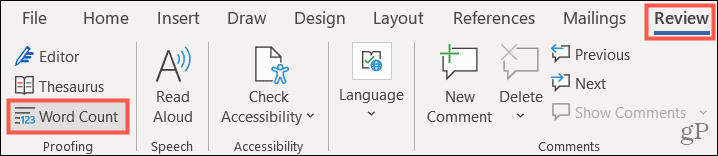
Junto con la cantidad de palabras, también verá la cantidad de páginas, caracteres, párrafos y líneas. Puede marcar la casilla para incluir cuadros de texto, notas al pie y notas al final en el recuento de palabras.
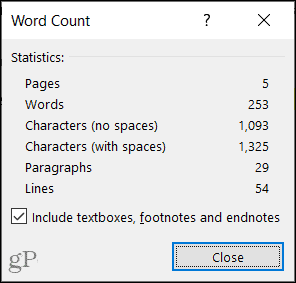
Para ver el recuento de un vistazo, puede usar la barra de estado ubicado en la parte inferior de la ventana de Word. Es posible que vea cosas como Enfoque o el control deslizante de zoom a la derecha y, a la izquierda, es posible que ya note el recuento de palabras. Si no está allí, puede agregarlo fácilmente.
Comience haciendo clic derecho en el Barra de estado y seleccionando El recuento de palabras para colocar una marca de verificación junto a él. A continuación, debería ver el recuento en el lado izquierdo.
Tenga en cuenta que también puede incluir el Número de caracteres (con espacios) opción en tu Barra de estado Si te gusta.
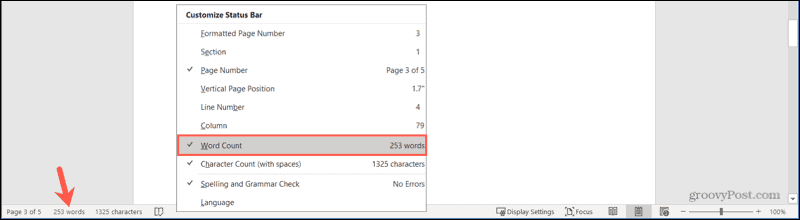
Si hace clic en el recuento de palabras en la barra de estado, verá los mismos recuentos que se muestran arriba para palabras, páginas, caracteres, párrafos y líneas.
Ver el recuento de palabras en Word en la Web
Si está usando Word en la web, también puede mostrar el recuento de palabras en la barra de estado. También puede verificarlo manualmente cuando sea necesario.
Para hacer esto, vaya a la Revisar pestaña y haga clic en El recuento de palabras En el lado izquierdo.

Esto muestra una pequeña ventana emergente que muestra el número de palabras, caracteres y párrafos.
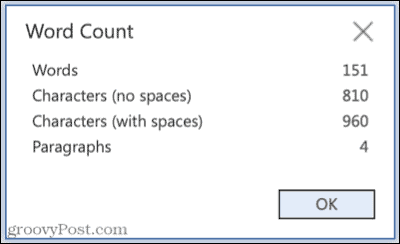
Para mostrar el recuento de palabras en la barra de estado, vaya a la Revisar pestaña y haga clic en la flecha junto a El recuento de palabras.
A partir de ahí, marque la casilla para Mostrar recuento de palabras. Verá el recuento en la barra de estado y puede hacer clic en él para ver esos recuentos adicionales.
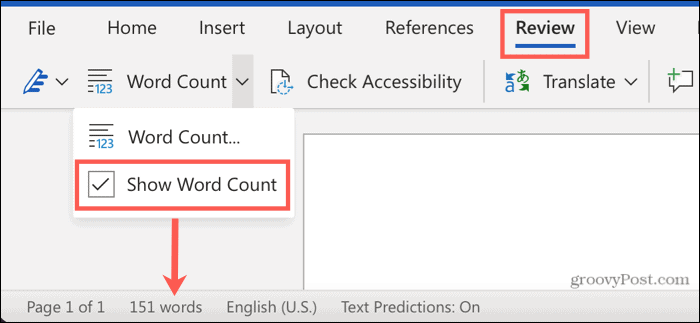
Ver el recuento de palabras en Word en dispositivos móviles
Si está utilizando la aplicación Word en su dispositivo Android o iOS, verificar el recuento de palabras es tan fácil como en otras plataformas. Al igual que Word en su escritorio o en la web, puede mostrar el recuento de palabras para un vistazo rápido.
Para hacer esto, abra su documento para editarlo y seleccione el Revisar pestaña, luego toque El recuento de palabras. Verá la cantidad de páginas, palabras y caracteres.
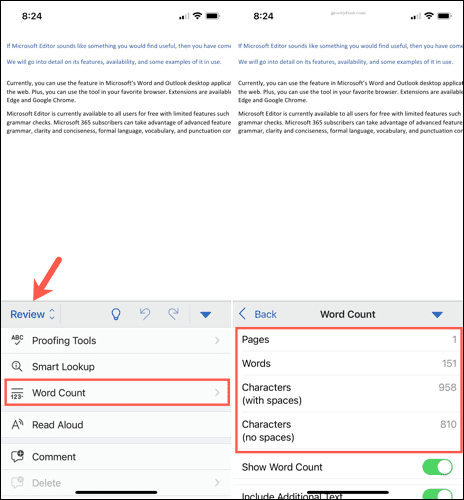
Para mostrar el recuento de palabras al trabajar en su documento, regrese a Revisar > El recuento de palabras y habilite la palanca para Mostrar recuento de palabras. A continuación, verá el recuento al desplazarse por su documento.
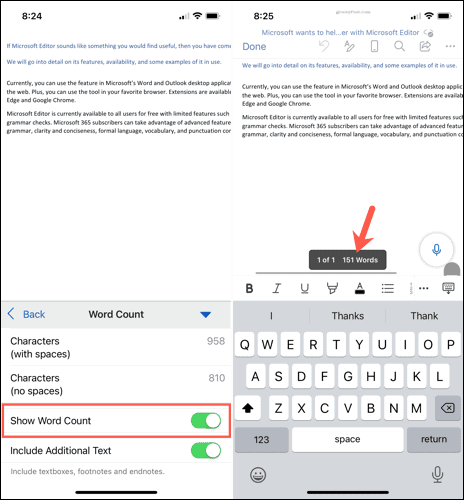
Verá otra opción en la configuración del recuento de palabras para Incluir adicionalTexto, una opción que también verá en Word en su escritorio. Habilite este conmutador si desea que el recuento de palabras incluya cuadros de texto, notas al pie y notas al final.
Controle el recuento de palabras en Microsoft Word
Vigilar el recuento de palabras mientras trabaja en su documento no solo es útil; para algunos escritores, puede ser esencial. Siguiendo los pasos anteriores, puede verificar rápidamente la cantidad de palabras en su documento manualmente o configurar Word para que muestre el recuento en todo momento.
Para obtener más información, eche un vistazo a cómo ver el recuento de palabras para una presentación de PowerPoint o como mostrar el recuento mientras escribe en Google Docs.
Cómo borrar la caché, las cookies y el historial de navegación de Google Chrome
Chrome hace un excelente trabajo al almacenar su historial de navegación, caché y cookies para optimizar el rendimiento de su navegador en línea. El suyo es cómo ...


